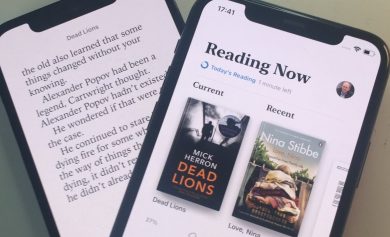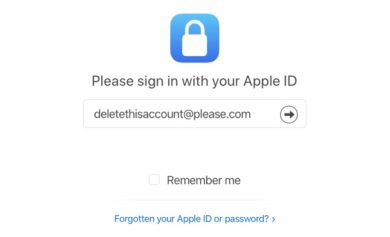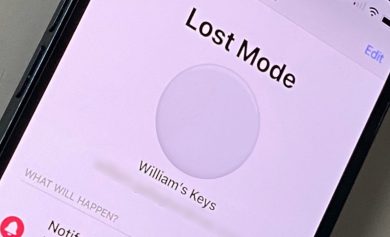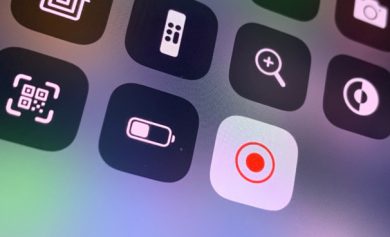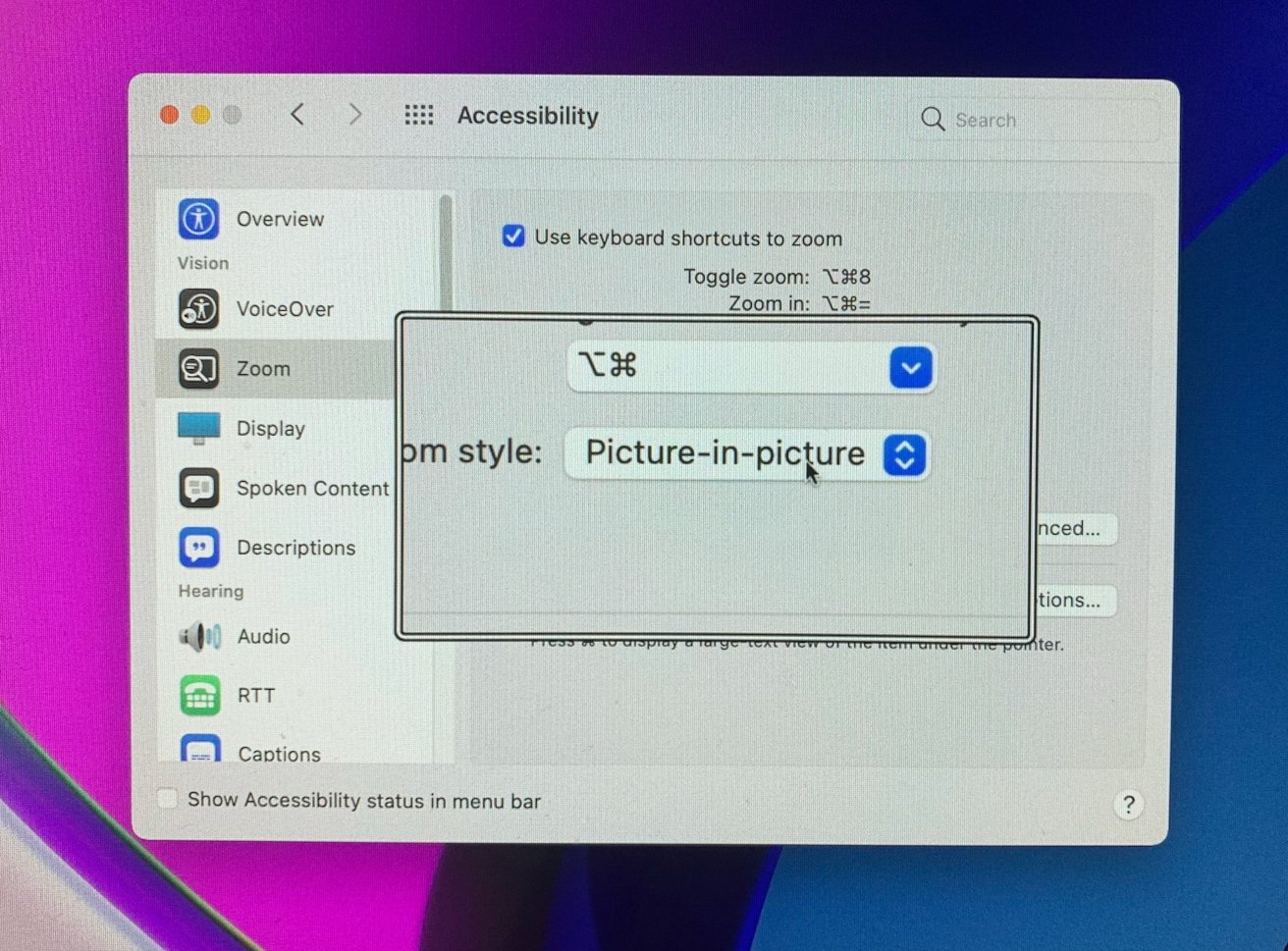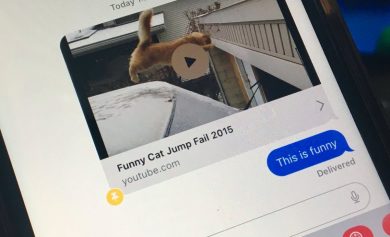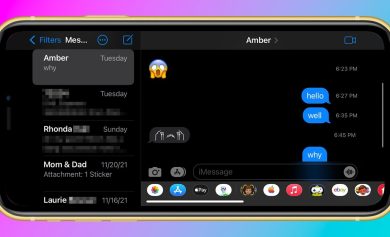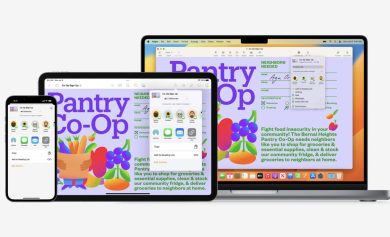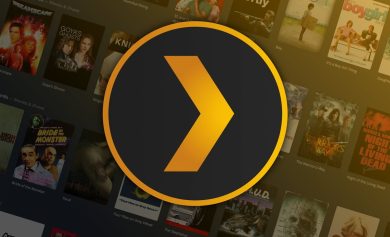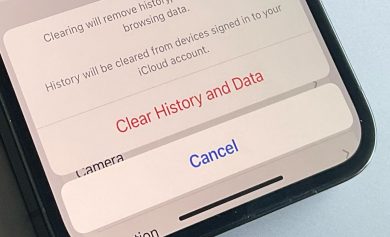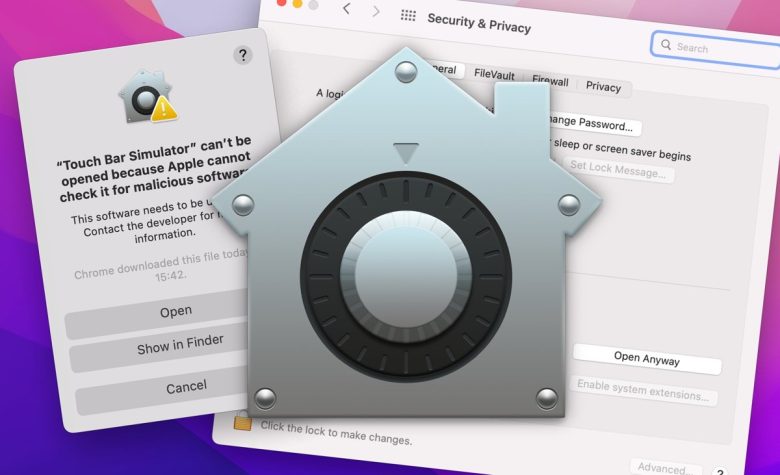
Los intentos de ejecutar software antiguo en una Mac pueden fallar porque Apple no los ha certificado ante notario. Aquí se explica cómo ejecutar aplicaciones descargadas sin que macOS Gatekeeper las bloquee.
La descarga de aplicaciones de Internet puede ser una tarea peligrosa, con un alto potencial de que el software se convierta en un problema. La adquisición de una descarga podría, en el peor de los casos, conducir a la instalación de malware que podría borrar datos o retenerlos como rescate.
La descarga de aplicaciones de Mac App Store también es un plan sólido para garantizar que la Mac solo ejecute software seguro. Sin embargo, esto no siempre es posible. A veces, una aplicación no está disponible en Mac App Store, por lo que debe buscar en otra parte.
Los usuarios inteligentes de Internet tendrán sus formas de saber si una descarga es segura o no, como asegurarse de que se descargue de una fuente oficial como el sitio web del desarrollador. Una vez más, nada es infalible, por lo que, como red de seguridad adicional, macOS incluye sistemas para proteger a los usuarios, pero incluso esto puede interferir con lo que desea hacer.
Yo soy Gatekeeper
Gatekeeper es el sistema que utiliza Apple en macOS que intenta proteger la Mac del malware limitando lo que se puede ejecutar. En lugar de permitir que se ejecute cualquier cosa, Gatekeeper actúa como un gorila digital, verificando la aplicación antes de ejecutarla.
En esencia, Gatekeeper verifica una aplicación descargada antes de ejecutarla por primera vez. Como parte de esto, garantiza que la aplicación haya sido obtenida de la Mac App Store o, si se adquirió de Internet, que haya sido firmada por una ID de desarrollador válida y notariada por Apple.
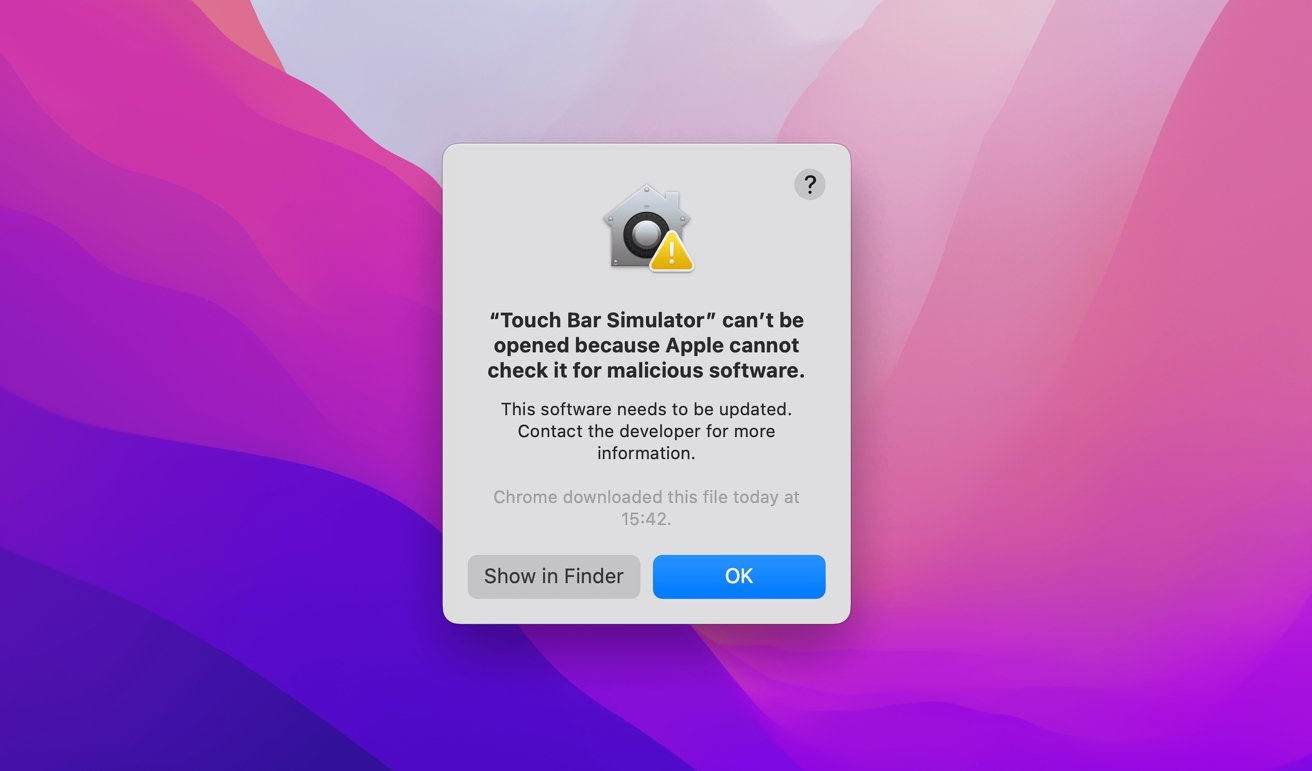
Apple emite el certificado de ID de desarrollador y se lo proporciona a un desarrollador como indicador de que es una parte confiable y el creador de una aplicación. Sin embargo, eso no es todo lo que una aplicación necesita para pasar el Gatekeeper.
Desde macOS 10.15, todo el software distribuido con una ID de desarrollador debe estar certificado ante notario. El desarrollador debe proporcionar la aplicación al servicio de notario automatizado de Apple que analiza el software y realiza otras comprobaciones para garantizar que su ejecución sea segura.
macOS confía en una aplicación notariada con una ID de desarrollador válida y un ticket legible por Gatekeeper y debería ejecutarse sin problemas.
Las excepciones son problemáticas
Como cualquier buen portero que cuide un club nocturno, Gatekeeper detendrá automáticamente las aplicaciones descargadas si no tienen una ID de desarrollador válida y no están certificadas ante notario.
En uso regular, esto no es un gran problema. Donde se convierte en un problema es si está utilizando un software que no ha sido notariado en absoluto.
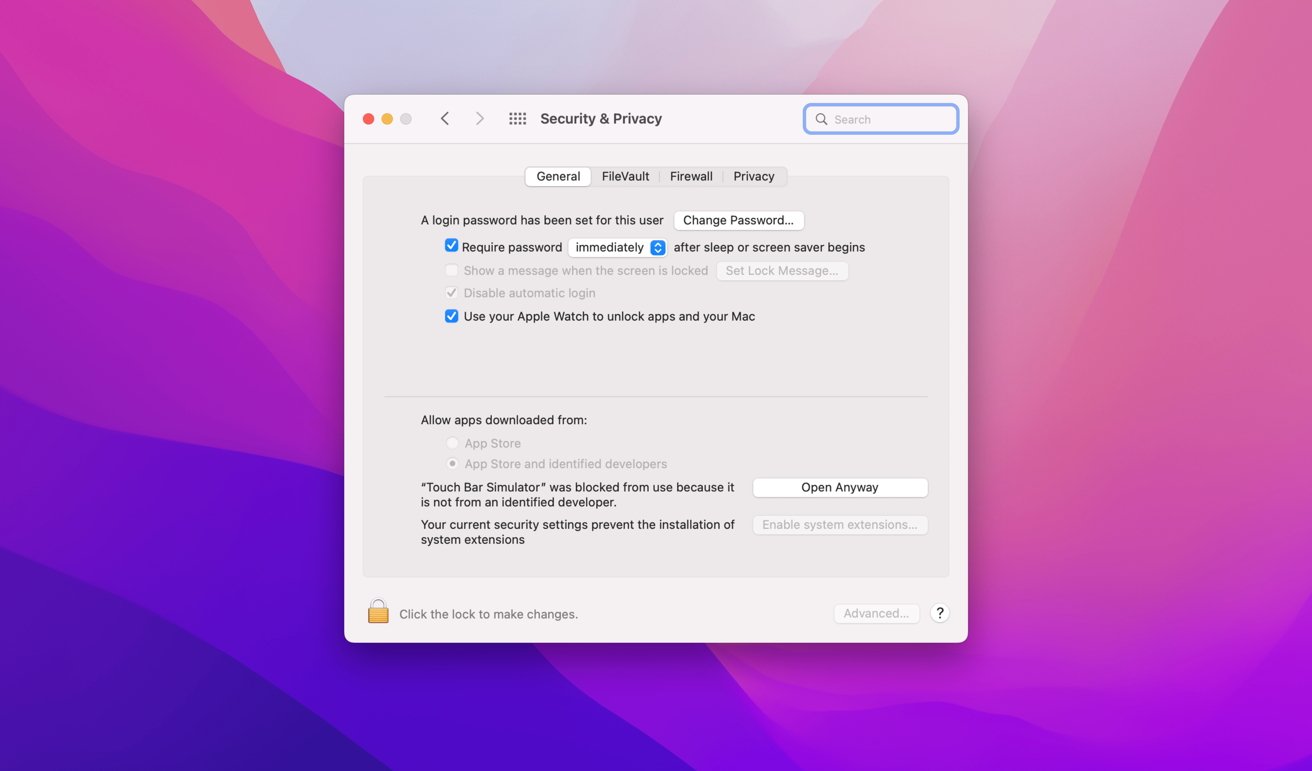
Si bien normalmente no es una buena señal, esto puede ser completamente inocente, como que un desarrollador no haya actualizado una aplicación en varios años. Si es lo suficientemente antiguo, no se habrá actualizado desde que se requirió la certificación notarial para las aplicaciones asociadas al ID de desarrollador.
Por lo general, Gatekeeper hace lo correcto y evita que ejecute la aplicación. Sin embargo, si es una aplicación que sabe que es segura, deberá indicarle a Gatekeeper que la deje ejecutarse.
Cómo omitir Gatekeeper para aplicaciones descargadas en macOS
- Descarga e instala la aplicación.
- Intentar ejecutarlo puede mostrar una ventana que explica que no se puede abrir porque “Apple no puede verificar si hay software malicioso”. Hacer clic OK.
- Abierto Preferencias del Sistema y seleccione Seguridad y Privacidad.
- Si el candado en la parte inferior izquierda está cerrado, hacer clic eso y autenticar para desbloquearlo.
- Junto al mensaje que explica que se bloqueó el uso de la aplicación porque no es de un desarrollador identificado, haga clic en abierto de todos modos.
- Cerca Preferencias del Sistema.
- Correr la aplicación.
- Un aviso reiterará la advertencia sobre la imposibilidad de verificar si es malicioso. Hacer clic Abierto.
Una advertencia
Si aún no es obvio según los párrafos anteriores de este artículo, LosCómos no recomienda descargar e instalar aplicaciones en su Mac y omitir Gatekeeper a menos que tenga una buena razón para hacerlo.
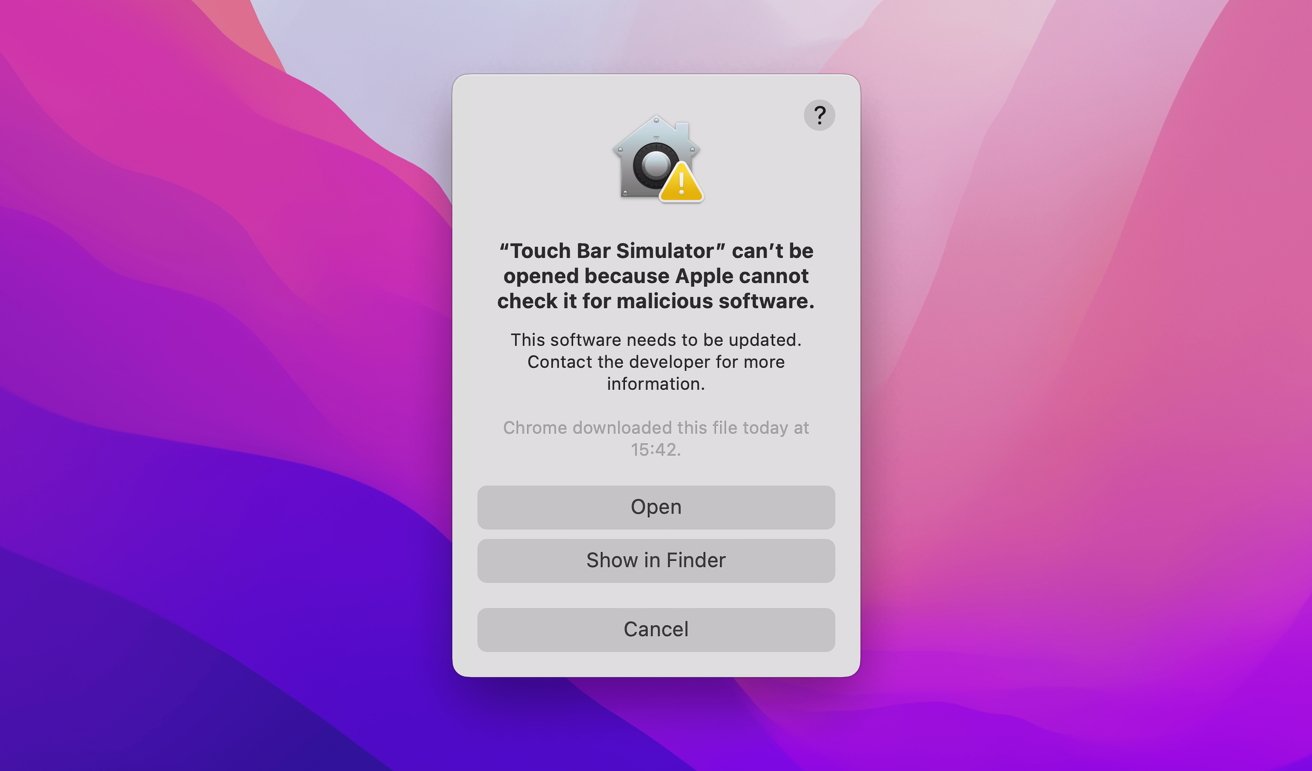
Puede haber aplicaciones certificadas ante notario o que se pueden adquirir en la Mac App Store que pueden hacer el mismo trabajo y son mucho más seguras. De lo contrario, debe asegurarse de que la aplicación que desea ejecutar sea segura antes de instalarla para evitar el malware.
Es posible omitir Gatekeeper y agrega algunos pasos más para ejecutar el software sin mantenimiento. Simplemente no lo conviertas en un hábito.